# Aufgaben mit Workflows erledigen
# Workflow starten
Mithilfe von Workflows stellen Sie Aufgaben an einzelne Personen oder Gruppen.
Durch ein integriertes Eskalationsmanagement können Sie nach dem Starten eines Workflows nachverfolgen, ob die vorgesehenen Termine eingehalten wurden.
Über die Funktion Workflow starten gelangen Sie zu Workflows unterschiedlicher Komplexität, die für Ihr Unternehmen definiert wurden.
Vorgehen
Markieren Sie das Dokument, auf dem Sie den Workflow starten möchten.
Information
Workflows können auch auf Ordnern gestartet werden.
Wählen Sie in der Funktionsleiste Neu > Workflow starten aus.
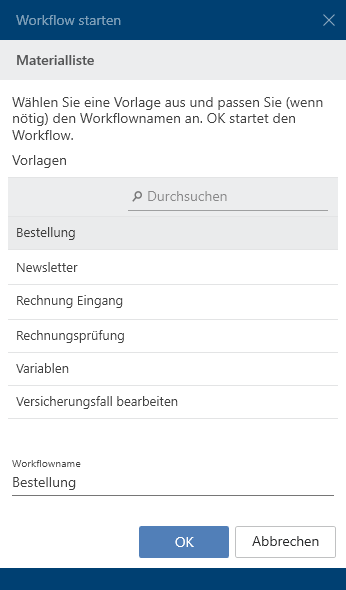
Der Dialog Workflow starten erscheint.
Vorlagen: Hier wählen Sie eine Workflow-Vorlage aus. Über das Suchfeld können Sie die richtige Vorlage suchen.
Workflowname: Als Workflowname wird automatisch die Bezeichnung der Vorlage eingetragen. Sie können diesen Namen bei Bedarf ändern.
Wählen Sie die passende Vorlage aus und bestätigen Sie Ihre Auswahl mit OK.
Ergebnis
Der Workflow startet.
Ausblick
Wenn Sie einen Workflow gestartet haben, erscheint dieser in Mein ELO unter Meine zuletzt gestarteten Workflows.
Sollte einer Ihrer Workflows eskalieren, erscheint der Bereich Eskalierte Workflows.
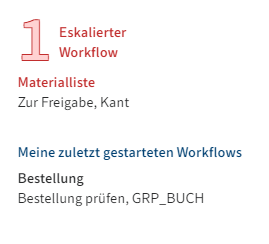
# Workflow bearbeiten
Wenn Sie in einem Workflow als Bearbeiter ausgewählt wurden, erscheint der Workflow in Ihrem Funktionsbereich Aufgaben.
Sie können Workflows als direkt, über eine Gruppe oder über eine Vertretung erhalten.
Einen Workflow erkennen Sie an dem Workflow-Symbol.
Einen neuen Workflow erkennen Sie an dem grünen Punkt und der fetten Schrift.
Wenn Sie einen Workflow erhalten, haben Sie folgende Möglichkeiten:
- Workflow mit Formular bearbeiten
- Funktion Workflow weiterleiten
- Funktion Workflow annehmen
- Funktion Workflow zurückgeben
- Funktion Workflow delegieren
# Workflow mit Formular bearbeiten
Bei Workflows mit Formularen rufen Sie das Formular über den Button Formular auf. Dieser Button steht Ihnen nur in der Vollbildansicht zur Verfügung.
Vorgehen
- Bearbeiten Sie die Felder des Formulars wie in der Aufgabe angegeben.
- Um den Workflow nach dem Bearbeiten des Formulars weiterzuleiten, wählen Sie den entsprechenden Button innerhalb des Formulars aus.
# Funktion 'Workflow weiterleiten'
Wenn Sie einen Workflow zur Bearbeitung erhalten, erscheint dieser in Ihrem Funktionsbereich Aufgaben.
Nachdem Sie Ihre Aufgabe abgeschlossen haben, leiten Sie den Workflow an den nächsten Bearbeiter weiter.
Verwandte Funktionen
Workflow mit Formular bearbeiten: Wenn Sie einen Workflow mit Formular erhalten, leiten Sie ihn über das Formular weiter.
Vorgehen
Markieren Sie den Workflow, den Sie weiterleiten möchten.
Wählen Sie in der Funktionsleiste Aufgaben > Workflow weiterleiten.
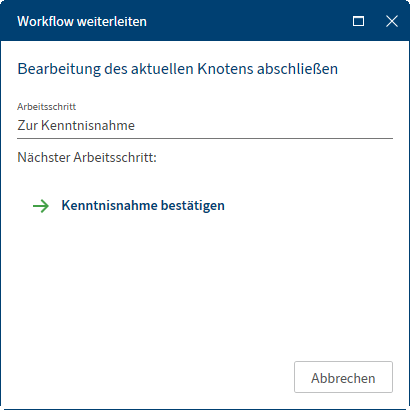
Wenn Sie einen Workflow erhalten haben und dieser Button nicht aktiv ist, hat das einen der folgenden Gründe:
- Sie haben den Workflow als Teil einer Gruppe erhalten. In diesem Fall müssen Sie ihn zuerst über die Funktion Workflow annehmen annehmen.
Information
Falls Sie eine Gruppenaufgabe nicht annehmen können, benötigen Sie die entsprechende Rolle. Diese aktivieren Sie über Benutzermenü [Ihr Name] > Rollen aktivieren.
- Der Workflow enthält ein Formular. Das Formular erscheint im Anzeigebereich. In diesem Fall leiten Sie den Workflow über die Buttons innerhalb des Formulars weiter.
Wählen Sie den Arbeitsschritt aus.
Ergebnis
Der Workflow wird weitergeleitet und verschwindet aus Ihrem Aufgabenbereich.
# Funktion 'Workflow annehmen'
Wenn Sie einen Workflow als Teil einer Gruppe erhalten haben, müssen Sie ihn zuerst annehmen, bevor Sie ihn bearbeiten und weiterleiten können. Auf diese Weise wird verhindert, dass der Workflow von mehreren Personen gleichzeitig bearbeitet wird.
Vorgehen
Markieren Sie den Workflow, den Sie annehmen möchten.
Wählen Sie in der Funktionsleiste Aufgaben > Workflow annehmen.
Tastaturbefehl: ENTER-Taste
Durch das Annehmen wird die Aufgabe aus dem Funktionsbereich Aufgaben der anderen Gruppenmitglieder entfernt. Über die Funktion Workflow zurückgeben können Sie die Übernahme rückgängig machen.
Information
Wenn ein Gruppenmitglied eine Gruppenaufgabe auswählt oder annimmt, wird die Aufgabe bei allen Gruppenmitgliedern als gelesen markiert.
Wird eine Gruppenaufgabe zurückgegeben, bleibt sie für alle Gruppenmitglieder als gelesen markiert.
# Funktion 'Workflow zurückgeben'
Sie können einen Workflow wieder zurückgeben, den Sie als Teil einer Gruppe erhalten und mit der Funktion Workflow annehmen angenommen haben.
Verwandte Funktion
Vorgehen
Markieren Sie den Workflow, den Sie zurückgeben möchten.
Wählen Sie in der Funktionsleiste Aufgaben > Workflow zurückgeben.
Der Workflow erscheint wieder im Aufgabenbereich aller Gruppenmitglieder, an die der Workflow geschickt wurde.
# Funktion 'Workflow delegieren'
Sie können Ihren Schritt im Workflow delegieren.
Verwandte Funktion
Vorgehen
Markieren Sie den Workflow, den Sie delegieren möchten.
Wählen Sie in der Funktionsleiste Aufgabe > Workflow delegieren.
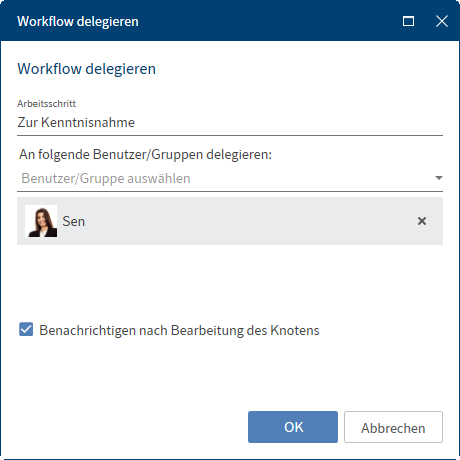
Sie können eine Person oder eine Gruppe oder mehrere Personen oder mehrere Gruppen auswählen.
An folgende Benutzer/Gruppen delegieren: Über das Drop-down-Menü wählen Sie aus, welche Person oder welche Gruppe den Workflow erhalten soll.
Benachrichtigen nach Bearbeitung des Knotens: Ist diese Checkbox aktiviert, erhalten Sie den Workflow zurück, nachdem die ausgewählte Person/Gruppe den Workflow-Knoten bearbeitet hat.
# Aktualisieren
Mit der Funktion Aktualisieren (Tastaturbefehl: F5-Taste) werden Änderungen, die kürzlich von anderen Personen durchgeführt wurden, sofort übernommen.
Im Funktionsbereich Aufgaben können so Aufgaben aus Ihrer Aufgabenliste verschwinden, wenn sie zwischenzeitlich von anderen Personen angenommen wurden.
Neue Aufgaben werden mit einem grünen Punkt markiert.